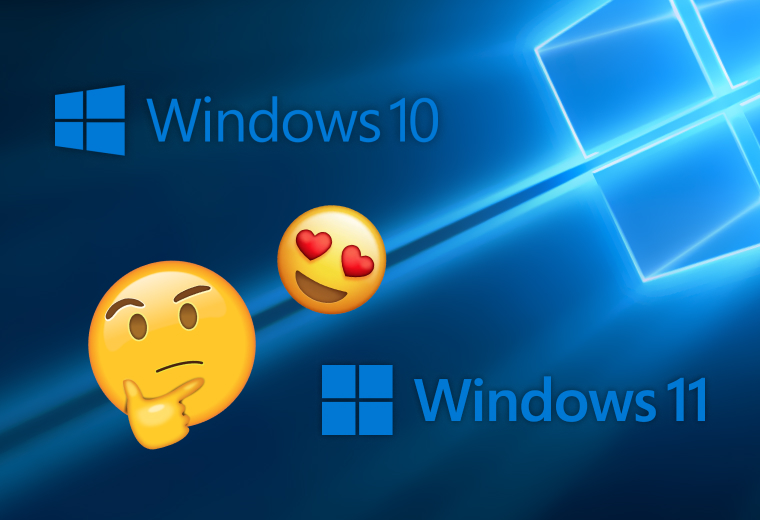
Windows 11 вышла в октябре 2021 года. Исследования компании Lansweeper за апрель 2022 показывают, что лишь 1,44% пользователей Windows решились на обновление до 11-й версии. При этом среди геймеров статистика иная: 21% любителей видеоигр в Steam используют новую операционную систему. Почему владельцы ПК неохотно нажимают кнопку «Обновиться» и есть ли разница между операционными системами? Давайте выясним.
Содержание
Что лучше: Windows 10 или 11 — сравним
Представим, что версии операционной системы — это бойцы на ринге. Сравним их основные характеристики и предположим, кто победит в этом прямом столкновении.
Обзор Windows 10
Интерфейс
Когда-то давно компания Microsoft мечтала покорить рынок мобильных устройств. Это привело к созданию далеко не самой удобной Windows 8, которую многие критиковали за плитки и резкий отказ от классического визуального стиля Windows. К счастью, компания сделала выводы. К несчастью, это произошло после того, как Microsoft не удалось сильно подвинуть правящих в середине 2010-х Google и Apple своими устройствами вроде планшетов Surface и смартфонов Nokia на Windows Mobile.
Интерфейс в Windows 10 представляет собой смесь классической Windows и «плиточного дизайна» Windows 8. Слева можно найти кнопку «Пуск», которая при нажатии на нее открывает список приложений, панель быстрого доступа к настройкам системы и профиля, а также к «Группам». Это панель, на которой можно расположить плитки, что выступают ярлыками для быстрого открытия программ вроде браузера, офисных приложений и других. Эту панель можно убрать, что, возможно, и делают большинство пользователей Windows. Небольшой спойлер в будущее: в интерфейсе Windows 11 этих злосчастных плиток в меню «Пуск» уже нет, так что, похоже, Microsoft поняла, что «планшетный» эксперимент не удался.
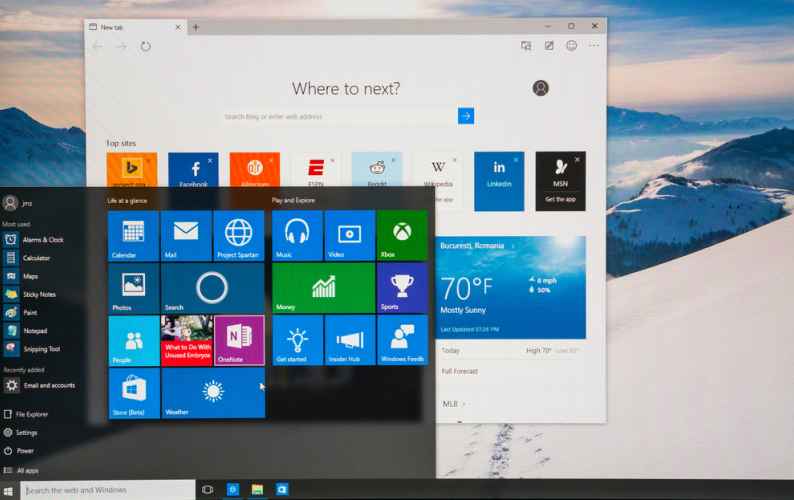
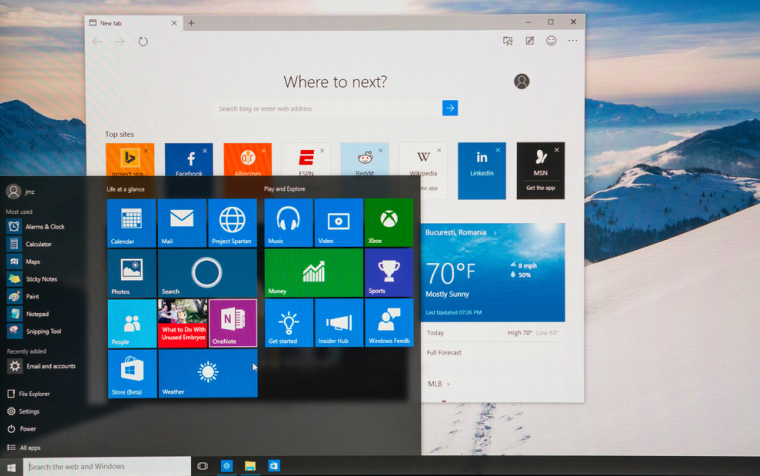
omihay / Shutterstock.com
Панель задач не изменилась в сравнении с предыдущими версиями ОС. Кнопка «Пуск» расположена в крайнем левом углу (по умолчанию), справа от нее — настраиваемые элементы, например, быстрый поиск, кнопка для сворачивания всех экранов и другие. На панели задач по-прежнему можно увидеть открытые приложения, их можно «закрепить», чтобы получить возможность запускать их быстро, при нажатии.
Что еще?
- Также доступен режим нескольких рабочих столов — можно настроить один для работы, а второй — для видеоигр с большим количеством ярлыков различных программ.
- Ранее можно было разместить на рабочем столе виджеты, например, календаря, часов и другого полезного контента. Однако Microsoft отключила данную функцию из-за угроз безопасности.
- Интерфейс папок и документов (проводника) не сильно изменился. Легкие косметические изменения можно заметить в ярлыках «Корзины» или рабочих жестких дисков, но это мелочи. Навигация в папках по-прежнему легка и доступна.
Производительность
С одной стороны, производительность Windows — довольно субъективная тема. Например, пользователь с недавно установленной ОС будет доказывать, что его система работает отлично. В это же время не переустанавливавший Windows в течение пяти лет пользователь, установивший за это время сотни программ, будет ругать Microsoft на чем свет стоит. К тому же, не стоит забывать о том, что ПК — это, например, не игровая консоль Xbox Series X. У владельцев последней будут «коробки» с одними и теми же комплектующими, в то время как одинаковых ПК не так много: у всех разный процессор, материнская плата, прошивка этой платы, память и так далее.
Однако в сравнении с Windows 8 «десятка» показывает себя намного лучше во всем, кроме быстроты запуска. Windows 10 быстрее загружает стандартные программы вроде «галереи» и отлично показывает себя в специализированных тестах, например, Benchmark PC Mark или Cinebench.
Удобство
Windows 10 по прошествии лет благодаря обновлениям стала удобной операционной системой с большим количеством возможностей настройки «под себя». Можно вернуть практически классический вид меню «Пуск», можно установить стороннюю тему и дополнительные программы, возвращающие виджеты и так далее. Не говоря уже о том, что большинство ПК в мире сейчас работают на редакциях Windows 10, поэтому привыкнуть к ОС довольно просто.
В ОС встроен неплохой блокировщик вирусов — его достаточно, если вы не ищете что-то «взрослое» стандартным способом через поисковые системы и не заходите на подозрительные сайты. Также Windows 10 позволяет хранить документы в OneDrive — облачном хранилище. Это удобно. А еще переустанавливать Windows стало намного легче, если у вас лицензионная версия, разумеется. Система сохраняет данные о ПК, позволяет перенести важные документы на переустановленную ОС и так далее.
Основные плюсы и минусы Windows 10
Плюсы
- Возвращение классического меню «Пуск» и постепенный отказ от плиточной системы, которая сильно не нравилась пользователям в Windows 8.
- Поддержка современных видеоигр благодаря технологиям DirectX 12. Разработчики постепенно отказываются от Windows 7 и Windows 8.
- Защитник Windows — для знающих «как серфить в сети» не обязательно устанавливать «тяжелые» антивирусные системы.
- Обновления устанавливаются автоматически, ПК может перезагружаться по расписанию.
- ОС сама устанавливает большинство драйверов для периферии. А вы помните, что когда-то в коробки с видеокартами клали диски для установки драйверов?
- Более или менее «чистая» ОС быстро загружается и показывает улучшения производительности в программах.
Минусы
- С Windows 10 у пользователей фактически пропала возможность работать «вне сети». Большинство встроенных в ОС программ отправляют данные Microsoft, что неприятно для тех, кто ценит свою приватность.
- С каждой новой ОС Microsoft встраивает больше «фоновых служб», что следят за работой системы. Многие отмечают, что они заставляют ОС «притормаживать».
- ОС легко настраивается «под себя», но далеко не все понимают, как получить доступ к настройке различных параметров, Windows этого не объясняет.
- Файлы обновлений занимают много места на диске. Это также касается файлов, что остаются после переустановки Windows.
- ОС плохо работает на старых ноутбуках, выпущенных в начале и середине 2010-х.
Ранее мы рассказывали:

Как перейти на Windows 11 и не облажаться
Обзор Windows 11
Интерфейс
Первое, что сразу бросается в глаза в новой ОС, — это изменившийся интерфейс. Microsoft подсмотрела у коллег расположение важных иконок на панели задач по центру, поэтому теперь доступ к меню «Пуск» не «прилипает» к левому нижнему углу.
Само меню «Пуск» значительно изменилось. Больше никаких больших иконок и прочего «планшетного» прошлого. При нажатии на «Пуск» вылезает чистое, элегантное меню, в котором можно увидеть закрепленные программы, а также список рекомендуемых приложений или файлов. Эти программы не закреплены пользователем, но он их часто запускает. Там же можно найти недавно установленные программы.
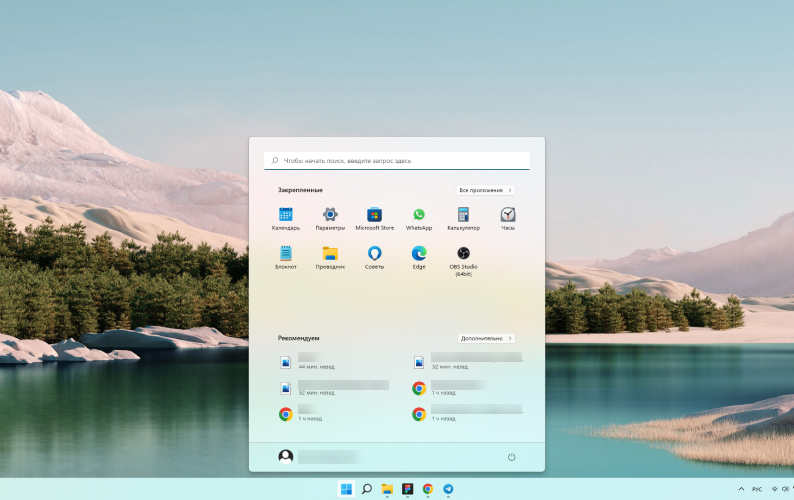
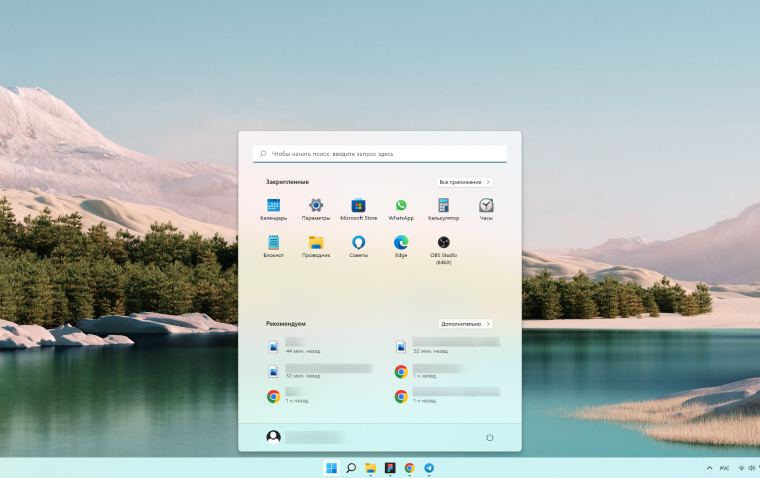
Стоит отметить и изменение дизайна. Теперь у окон скругленные края — прямо как на мобильных устройствах. Фон меню «Пуск» не прозрачный, но видно, что он пропускает через себя обои для рабочего стола.
В предыдущих версиях Windows появился «Центр уведомлений», который ранее представлял собой шторку, как в смартфонах. Теперь справа появляются отдельные экраны для каждого типа уведомления.
Заметно изменились системные настройки и «Панель управления». Экран теперь разделен на две половины: слева список с настройками, справа — сами настройки, которые также имеют дополнительные раскрывающиеся списки.
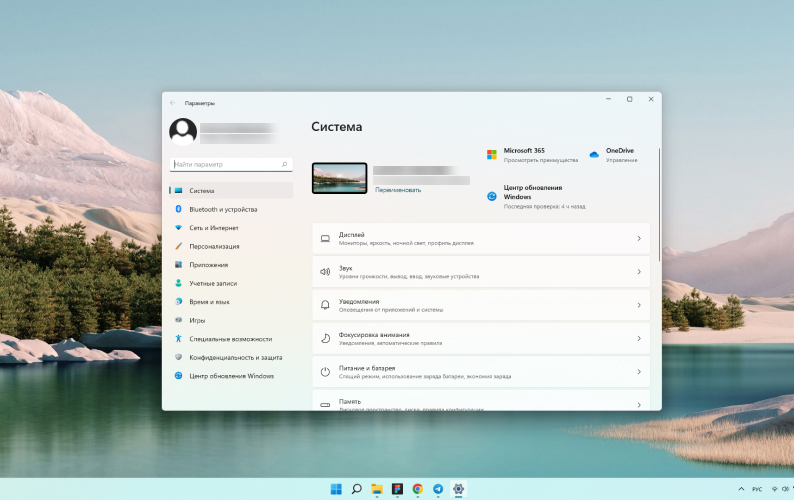
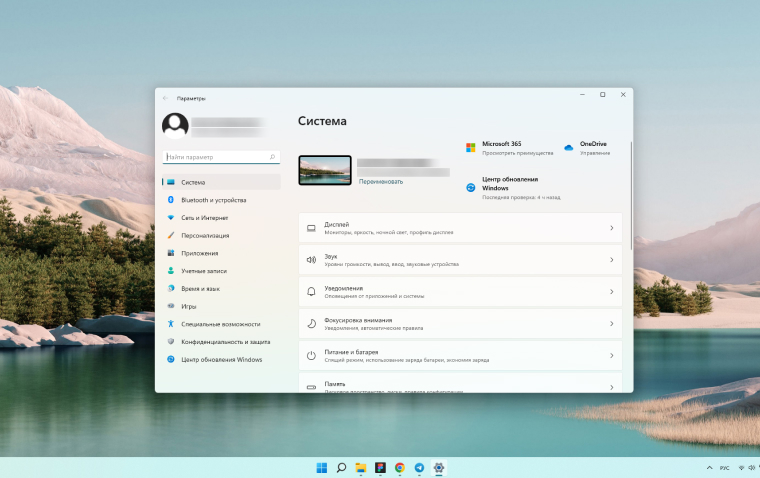
Серьезные изменения также коснулись магазина приложений Microsoft Store, который стал понятнее и доступнее. Впрочем, в РФ им мало пользуются, предпочитая скачивать программы по старинке — с сайта разработчика.
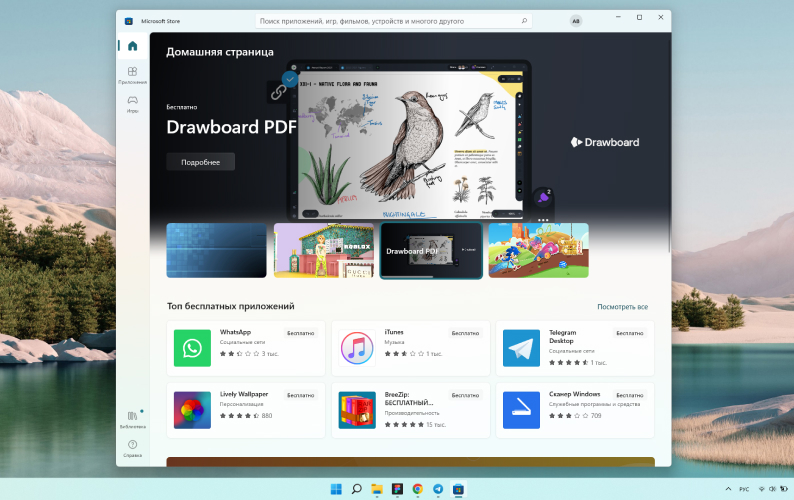
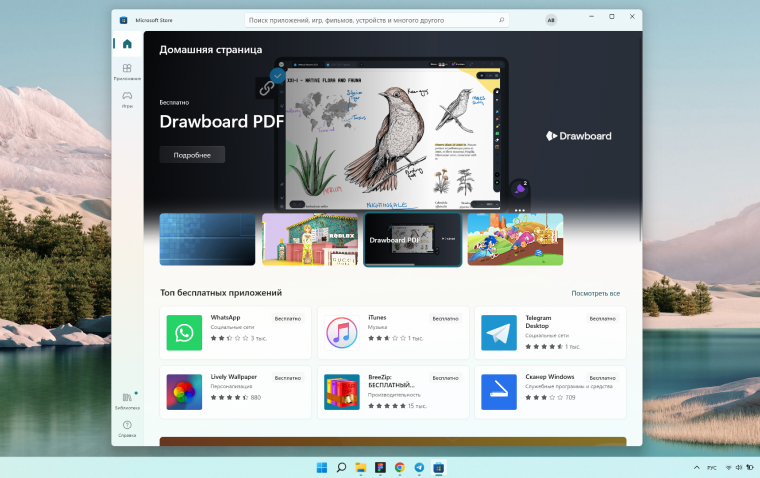
Производительность
Windows 11 работает быстрее своей предшественницы, «десятки». Microsoft оптимизировала ОС для работы на планшетных компьютерах и ноутбуках. Многие рабочие фоновые процессы «уходят в сон», что позволяет системе стабилизировать производительность. Сетевые интерфейсы стали работать значительно быстрее, загрузка ОС на SSD занимает считаные секунды.
Также нельзя сказать, что Windows 11 нагружена какими-то лишними визуальными эффектами, что снижают производительность системы.
Удобство
Windows 11 на первый взгляд кажется неудобной ОС — дизайн претерпел довольно серьезные изменения. Многие элементы («Пуск», «Панель управления», «Проводник») выглядят иначе. Дизайн системы очевидно был протестирован множество раз — навигация удобная и продуманная, в панели настроек множество меню и ссылок. Меню «Пуск» радует лаконичным дизайном интерфейса и быстрым доступом к «поиску» по системе.
Систему можно назвать «чистой». Это радует — особенно после неудачных с точки зрения внешнего вида Windows 8 и Windows 10. Поэтому к ОС быстро привыкаешь, что влияет на удобство использования.
Основные преимущества и недостатки Windows 11
Плюсы
- Современный интерфейс, который покажется знакомым владельцам iPhone и Android-смартфонов последних моделей. Закругленные края экранов, прозрачность, лаконичность дизайна.
- Windows 11 намного легче настроить «под себя», чем «десятку», благодаря доступному и понятному меню персонализации и настройки системы.
- Система будет поддерживать Android-приложения, но к 2022 году полноценного запуска магазина не произошло.
- Windows 11, как и «десятка», передает данные Microsoft, но за счет дополнительных параметров установки стала более безопасной.
- Microsoft полностью отказалась от Internet Explorer, представив новый браузер — Edge. Он работает на движке Google Chrome, хорошо оптимизирован и достаточно производителен.
Минусы
- «Сырость». Даже спустя почти год после релиза появляются новости в стиле «владельцы процессоров AMD заметили снижение производительности в Windows 11». К сожалению, ввиду того, что пользователей новинки намного меньше, чем пользователей «десятки», Microsoft не всегда успевает оперативно реагировать на достаточно серьезные проблемы с совместимостью устройств и ОС.
- Новый дизайн является как плюсом, так и минусом. Многие долгие годы привыкали к внешнему виду Windows 8 и 10, а теперь им придется осваиваться в новой среде.
- Установка ОС непроста. Windows 11 проверяет совместимость операционной системы и материнской платы, которая должна обладать поддержкой специального чипа — TPM. Даже если он есть на плате, не каждый знает, как его активировать (по умолчанию он может быть выключен).
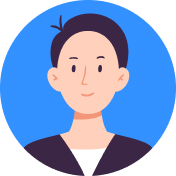
Филипп
копирайтер
Я сразу пересел на Windows 11, как только она вышла, потому что во мне бурлит дух приключений. Я предпочитаю искать приключения исключительно дома, потому что улица меня пугает. Так что обновиться с Windows 10 на Windows 11 показалось мне очень рисковой идеей, от которой кровь забурлила в жилах.
А если серьезно, мне очень понравился визуальный вид Windows 11. А еще я обзавелся Xbox Series S, и разные штучки с удобным приложением Xbox и Game Pass на ПК оправдали переход на Windows 11 полностью.
Ранее мы рассказывали:

Как настроить новый ноутбук? Детальная инструкция по настройке Windows
Какую Windows выбрать под разные задачи
Для большинства владельцев домашних компьютеров этот вопрос покажется странным. Ведь мы ежедневно запускаем различные программы, выходим в интернет и общаемся в мессенджерах. И если пользователь не фанат Linux или Mac, то вопрос выбора между Windows 10 и Windows 11 лежит в другой плоскости: насколько ОС быстра и удобна. Многое проверяется личным опытом использования компьютера. Какие программы использует человек, насколько легко он адаптируется к новому внешнему виду системы. Первые тесты показали, что Windows 11 быстрее, иногда даже значительно быстрее «десятки». Это действительно оптимизированная ОС, которая выглядит привлекательно, даже будучи слегка «сырой» после релиза.
Но у Windows 11 есть ряд едва заметных преимуществ для геймеров. Например, поддержка HDR (технологии работы с изображениями и видео, диапазон яркости которых превышает возможности стандартных технологий), а также DirectX и встроенной экосистемы Xbox. Если у вас есть Xbox Series X или Xbox Series S, и вы подписчик Game Pass, то для вас Windows 11 — более привлекательный вариант за счет оптимизации игровых процессов. Игры легко устанавливать, обновлять и запускать.
Некоторые тесты также показывают, что если обойти ограничение на установки ОС только на устройства с TPM-чипами, то система хорошо показывает себя на старых ноутбуках, выпущенных еще в середине 2010-х. Однако это зависит от конкретной модели устройства и не может быть универсальным советом.
Ранее мы рассказывали:

Удалить нельзя восстановить. Как искать уничтоженные файлы на ПК?
Посмотреть все операционные системы и выбрать свою
ВыбратьХотите стать автором «Эльдоблога»? Тогда присылайте нам свои обзоры и видео техники и получайте до 1000 бонусов на новые покупки!







Роман
программист
Я остаюсь на Windows 10 по двум причинам: лень обновлять и считаю, что 11-я еще слишком сырая. Любая ОС, как показывает практика, должна пройти испытание временем. «Десятка» вышла в 2015-м, а одни из лучших своих обновлений стабильности получила в 2019-м и даже позже.
Поэтому я подожду, пока другие набьют шишки на Windows 11, и еще посижу на Windows 10.